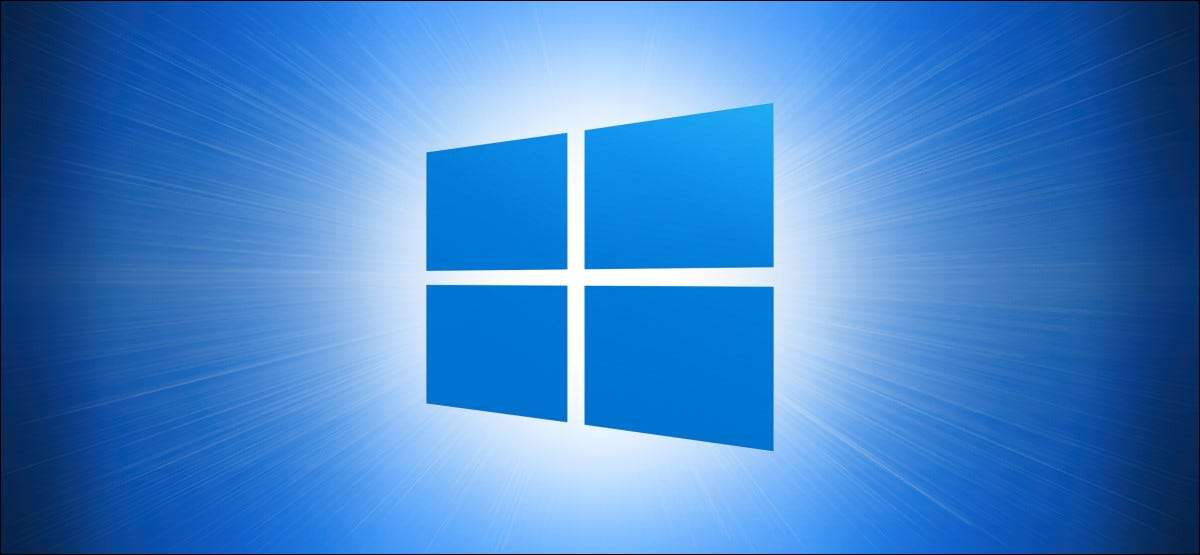
Besoin d'accéder rapidement à votre VPN dans Windows 10? En quelques étapes seulement, il est facile de créer un raccourci à votre VPN sur votre bureau Windows. Voici comment le faire.
Conditions
Avant de commencer, il est important de comprendre que vous ne pouvez créer un raccourci de bureau que sur votre VPN en utilisant cette méthode si vous avez configuré votre VPN Avec l'outil VPN intégré de Windows 10.
Cela ne fonctionnera pas si vous utilisez un client VPN ou une application tierce pour vous connecter au réseau VPN. Dans ce cas, ouvrez votre application VPN et voyez s'il existe une option pour ajouter un raccourci de bureau.
EN RELATION: Comment se connecter à un VPN dans Windows
Créez un raccourci VPN Desktop sur Windows 10
Pour commencer, ouvrez le menu "Démarrer" et recherchez "Panneau de configuration". Cliquez sur l'icône "Panneau de configuration" qui apparaît dans les résultats de la recherche.
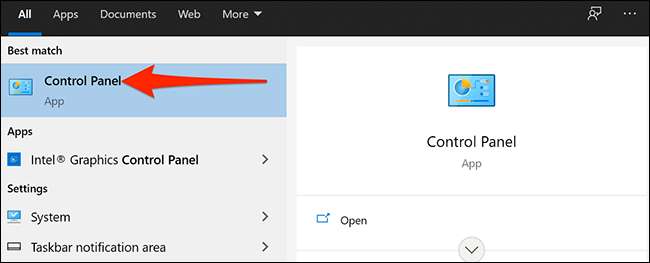
Dans le panneau de configuration, cliquez sur l'option "Afficher par" dans le coin supérieur droit de la fenêtre et sélectionnez "Catégorie". Ensuite, sélectionnez "Réseau et Internet".
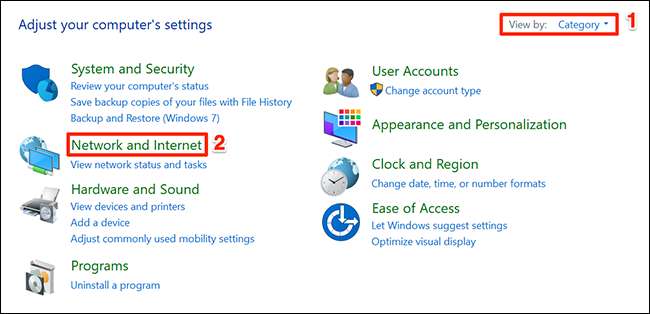
Dans les paramètres "Réseau et Internet", sélectionnez "Network and Sharing Center" en haut de l'écran suivant.
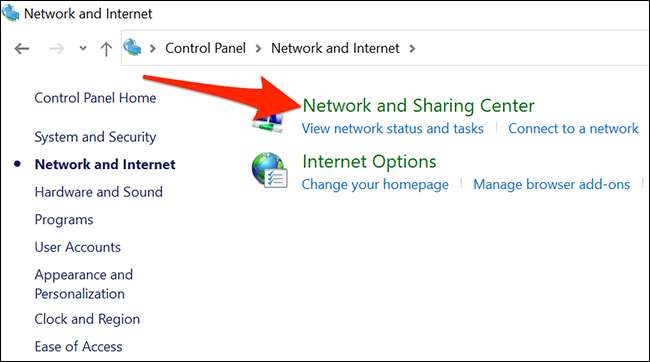
Dans la fenêtre Network et Sharing Center, regardez dans la barre latérale et sélectionnez "Modifier les paramètres de l'adaptateur".
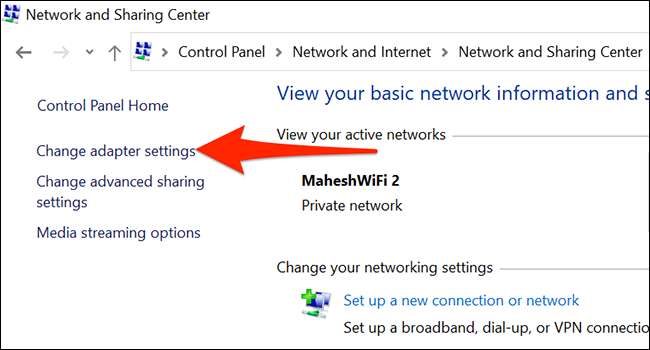
Trouvez votre VPN (qui ressemble à une icône à deux montants) sur l'écran suivant. Cliquez avec le bouton droit sur le VPN et sélectionnez "Créer un raccourci" dans le menu.
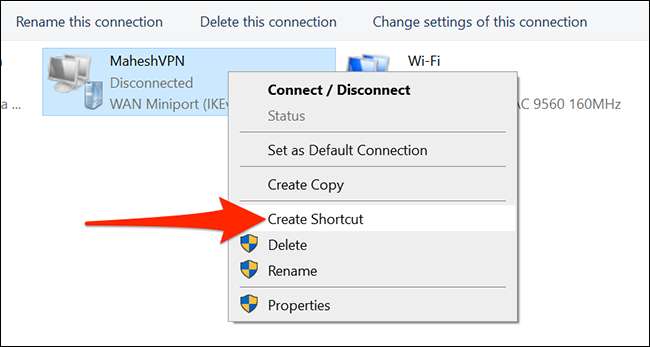
Windows affichera un avertissement indiquant qu'il ne peut pas créer de raccourci ici. Sélectionnez "Oui" dans cette zone d'avertissement et Windows placera plutôt un raccourci sur votre bureau.
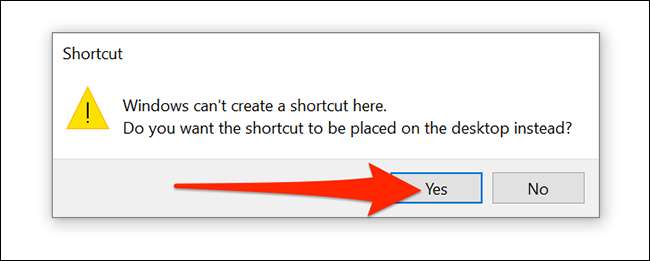
Votre raccourci VPN nouvellement créé est maintenant disponible sur votre bureau.

Utilisez le raccourci pour vous connecter rapidement à votre fournisseur VPN préféré quand vous le souhaitez. S'amuser!
EN RELATION: Comment créer des raccourcis de bureau sur Windows 10 la voie facile







